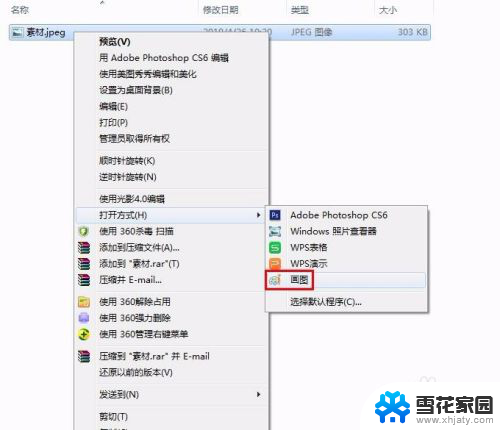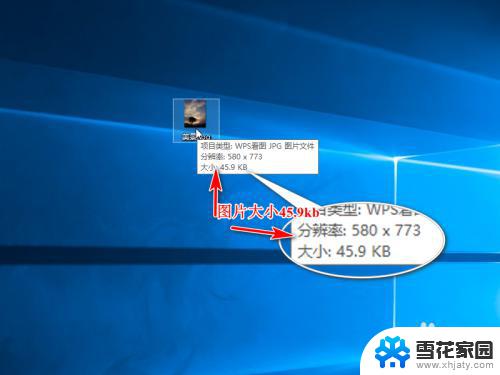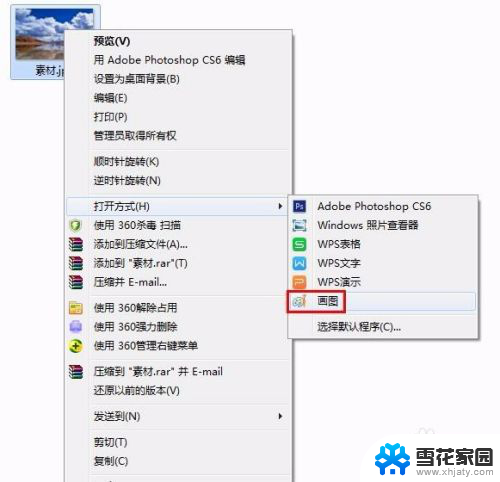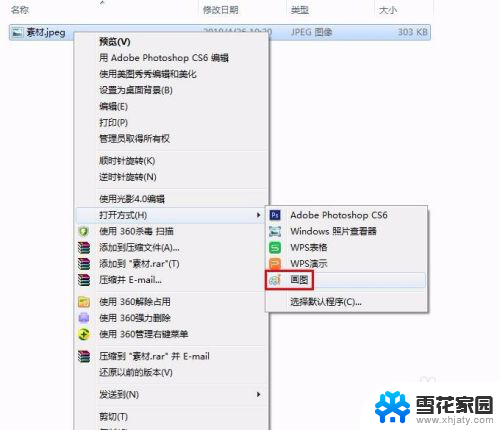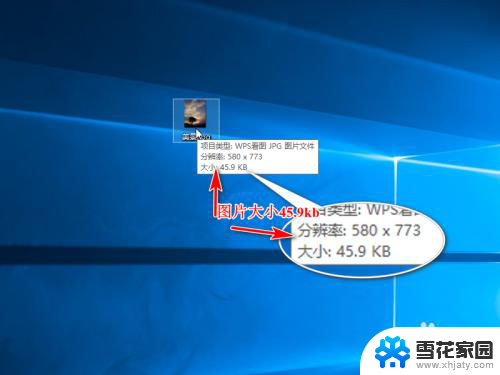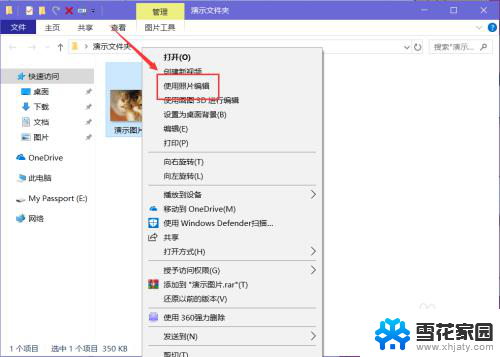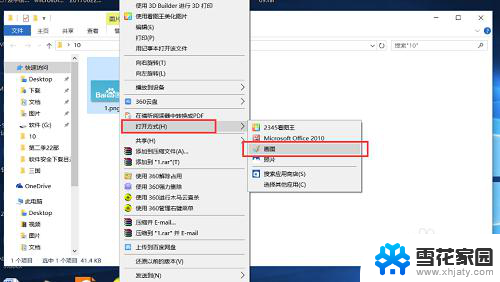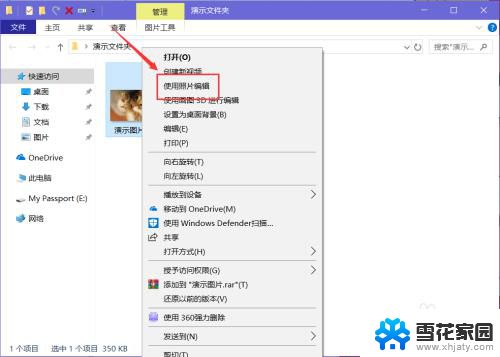怎么更改图片文件大小 照片文件大小如何变大
更新时间:2023-12-03 15:08:25作者:xiaoliu
在现代社会中我们经常会遇到需要更改图片文件大小的情况,无论是为了在社交媒体上分享照片,还是为了在网站上发布图片内容,调整图片文件大小都是必不可少的一步。如何更改图片文件大小呢?要让照片文件变大,又该采取哪些方法呢?在本文中我们将探讨这些问题,并为您提供一些简单易行的方法来解决这一难题。无论您是一名摄影爱好者还是一个普通用户,本文都将为您提供有用的建议和技巧,让您轻松掌握图片文件大小调整的技巧。
步骤如下:
1.首先我们先找到一张图片,查看一下原照片的数据大小,我这里显示的是109kb,如图所示。

2.然后我们将这个图片在复制一下,得到一个副本。两个照片的数据文件大小相同,然后右击副本文件,选择编辑。
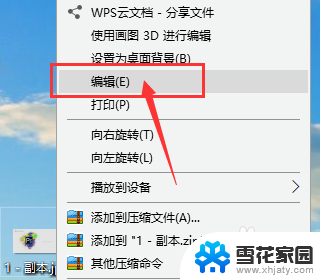
3.进入到图片编辑后,点击工具栏中的重新修改大小。锁定长宽比,调节响应的比例,这里修改成200%,确定,保存。
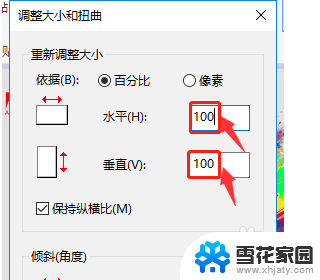
4.最后我们在查看下修改后的图片文件大小,发现已经变成了323kb。文件大小已经被修改完成。

以上就是如何调整图片文件大小的全部内容,如果你遇到这种情况,可以按照以上方法解决,希望这能对你有所帮助。